CorelDRAW X4页面设置及页面背景的设置
时间:2016-04-08 20:09:33 作者:不思议游戏 浏览量:896

在CorelDRAW 中,版面的样式决定以组织文件进行打印的方式,因此,在打印文件之前,就需要对页面设置和背景的颜色进行设置。
设置页面
在打印之前,需要将页面的大小进行设置,在“页面设置”中即可设置页面大小,选择菜单栏中的“版面”→“页面设置”命令,弹出“选项”对话框,在此对话框中展开“文档”列表,然后再展开其中的“页面”列表,选择“大小”选项,此时的“选项”对话框显示如图所示。

页面设置“选项”对话框
在“纸张”下拉列表中可选择页面的大小,可以选择预设选项,也可以根据需要自行设置。
选中“方向”选项中的“纵向”或“横向”单选按钮,可以设置页面的方向。
在“单位”下拉列表中可以设置页面中的计量单位。
在“宽度”和“高度”微调框中可以设置页面的具体大小。
在“出血”微调框中输入出血线到界定图片或色地需要被裁切掉的部分的距离。
页面背景
要设置页面背景,可选择菜单栏中的“版面”→“页面背景”命令,弹出如图所示的选项对话框。
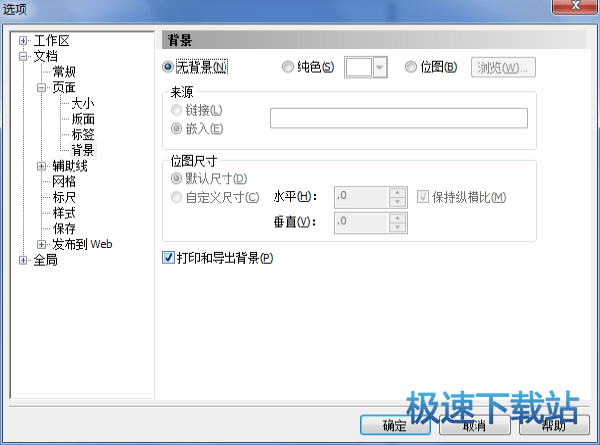
页面背景“选项”对话框
在此对话框中,有三种背景设置可供选择,即无背景、纯色和位图。如果使用位图图片作为页面背景,可按一下步骤进行操作。
1. 在此对话框中选择“位图”单选按钮,然后单击“浏览”按钮,可弹出“导入”对话框。
2. 在“导出”对话框中选择一幅位图文件,单击“导入”按钮,即可返回到“选项”对话框。
3. 在“来源”选项中可显示位图的名称。在“来源”选项区中选中“链接”单选按钮,可以将选择的位图对象连接到页面中;如果选择“嵌入”单选按钮,就可以将选中的位图对象嵌入到页面中。
4. 在“位图尺寸”选项中可以调整图像的尺寸。如果选中“默认尺寸”单项按钮,就可以将位图对象原始尺寸以默认的方式放置在页面中;选中“自定义尺寸”单选按钮,就可以自定义所选位图对象的尺寸大小;选中“保持纵横比”复选框,可以保持位图对象纵横向比例不变;选中“打印和导出背景”复选框,可在输出或打印文档时将背景显示出来。设置好各项参数后,单击“确定”按钮就可将选择的位图图像设置为当前页面的背景,如图所示。

为页面设置背景图像
CorelDRAW X7 19.1.0.419 官方版
- 软件性质:国外软件
- 授权方式:注册版
- 软件语言:简体中文
- 软件大小:456704 KB
- 下载次数:14300 次
- 更新时间:2019/4/8 4:51:29
- 运行平台:WinXP,Win7...
- 软件描述:CorelDRAW是一款专业的矢量绘图软件,该软件是加拿大Corel公司推出的矢... [立即下载]
相关资讯
相关软件
- 怎么将网易云音乐缓存转换为MP3文件?
- 比特精灵下载BT种子BT电影教程
- 土豆聊天软件Potato Chat中文设置教程
- 怎么注册Potato Chat?土豆聊天注册账号教程...
- 浮云音频降噪软件对MP3降噪处理教程
- 英雄联盟官方助手登陆失败问题解决方法
- 蜜蜂剪辑添加视频特效教程
- 比特彗星下载BT种子电影教程
- 好图看看安装与卸载
- 豪迪QQ群发器发送好友使用方法介绍
- 生意专家教你如何做好短信营销
- 怎么使用有道云笔记APP收藏网页链接?
- 怎么在有道云笔记APP中添加文字笔记
- 怎么移除手机QQ导航栏中的QQ看点按钮?
- 怎么对PDF文档添加文字水印和图片水印?
- 批量向视频添加文字水印和图片水印教程
- APE Player播放APE音乐和转换格式教程
- 360桌面助手整理桌面图标及添加待办事项教程...
- Clavier Plus设置微信电脑版快捷键教程
- 易达精细进销存新增销售记录和商品信息教程...





